目次
友達に「〇〇さんのLINEアカウントを教えて」とお願いされ、戸惑った経験はありませんか? 実はLINEは、あなたが登録している「友だち」のアカウントを別の「友だち」へ教えることができるのです。
今回はその操作方法をiPhone、Android、Windows PCとデバイス別にご紹介します。
また、あなた自身のLINEアカウントを友達へ教える方法も後述します。
※使用した端末
iPhone 15 Pro(iOS 17)
Google Pixel 8a(Android 14)
Surface Laptop 5(Windows 11)
友達のLINEアカウントを別の友達に教える方法
まず、操作方法をご紹介する前に、別の友達に友達のLINEアカウントを教える際は、その友達にきちんと事前に確認をしておきましょう。

例えば「BさんのLINEアカウントを教えて」とAさんにお願いされた時、Bさんに許可なくBさんのLINEアカウントを教えてしまうと、後々トラブルになる可能性がゼロとはいい切れません。
「なんであの人に許可なく私のLINEアカウントを教えたの!?」といわれる前に、「〇〇さんのLINEアカウントを教えて」とお願いされた際は、しっかりと本人に確認してから教えることをおすすめします。
【iPhone】友達のLINEの連絡先を別の友達に教えるやり方
iPhoneで友達のLINEアカウントを、また別の友達に教える方法は以下のとおりです。
※説明がわかりやすいよう、あなたに「〇〇さんのアカウントを教えてほしい」とお願いした人をAさん。「〇〇さん」をBさんとしてご説明します。
1:Aさんとのトークルームを開きます。
2:画面左下にある「+」マークをタップします。
3:「連絡先」をタップします。
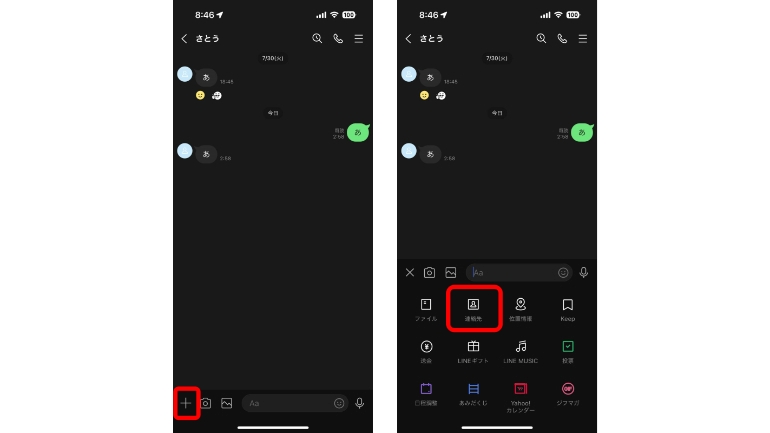
4:「LINE友だちから選択」を選択します。
5:BさんのLINEアカウントを選択し、画面右上の「送信」をタップします。
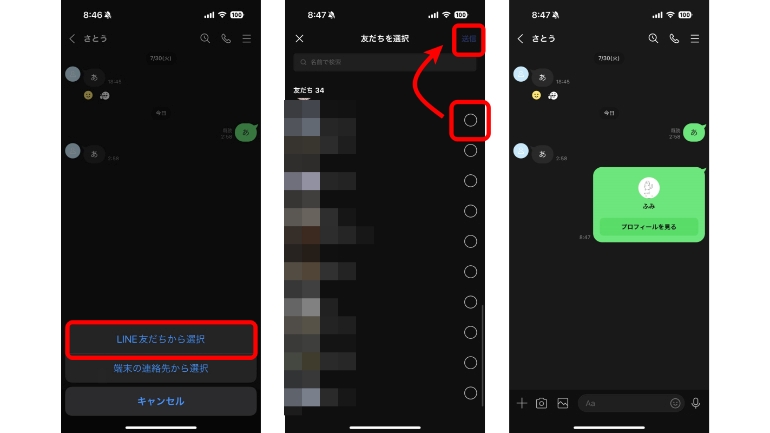
以上で操作は完了。無事、友達のLINEアカウントを教えることができたでしょうか?
【Androidスマホ】友達のLINEの連絡先を別の友達に教えるやり方
Android版LINEで友達のLINEアカウントを、別の人に教える方法は次のとおりです。
※説明がわかりやすいよう、あなたに「〇〇さんのアカウントを教えてほしい」とお願いした人をAさん。「〇〇さん」をBさんとしてご説明します。
1:Aさんとのトークルームを開いた後、画面の左下にある+マークをタップします。
2:「連絡先」を選択してください。
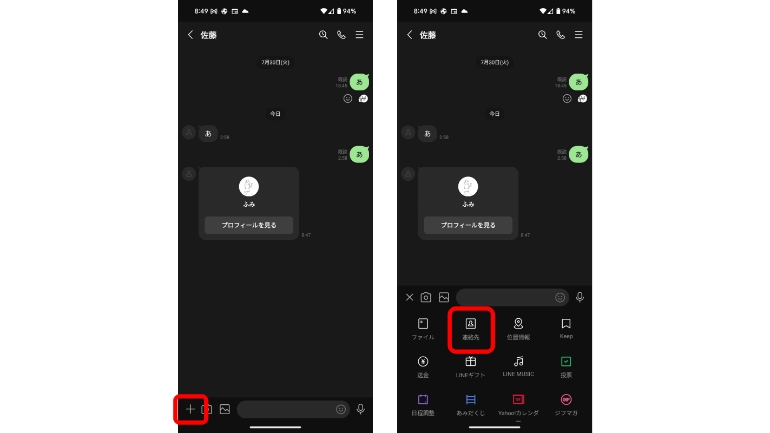
3:「LINE友だちから選択」をタップします。
4:Bさん(教えるアカウント)を選択し、「転送」をタップ。
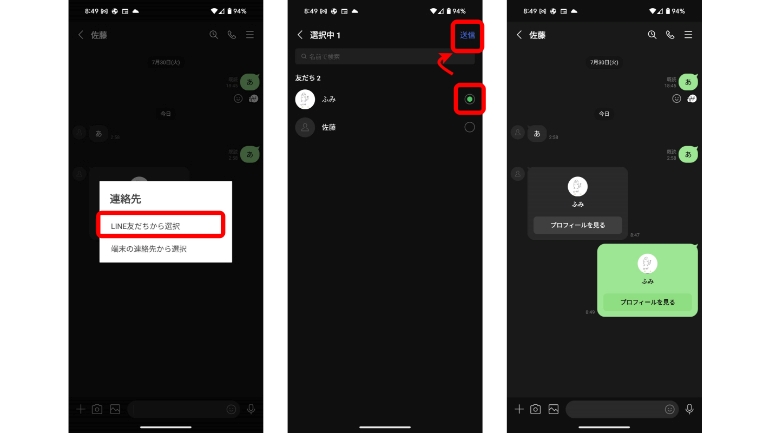
以上で操作は完了です。無事、友達に別の友達のLINEアカウントが送信されたか、確認してみてください。
【Windows PC】友達のLINEの連絡先を別の友達に教えるやり方
PC版LINEで、友達へ別の友達のLINEアカウントを教える方法は以下のとおりです。なお、説明に使ったデバイスはWindows PCですが、Mac版LINEでも基本的な操作はほぼ同じなので、ぜひ参考にしてください。
※説明がわかりやすいよう、あなたに「〇〇さんのアカウントを教えてほしい」とお願いした人をAさん。「〇〇さん」をBさんとしてご説明します。
1:PC版LINEでログインします。
2:LINE画面の左上にある人物のマークをクリックします。
3:Aさんにマウスカーソルを合わせて、右クリックをします。
4:「連絡先をシェア」を選択します。
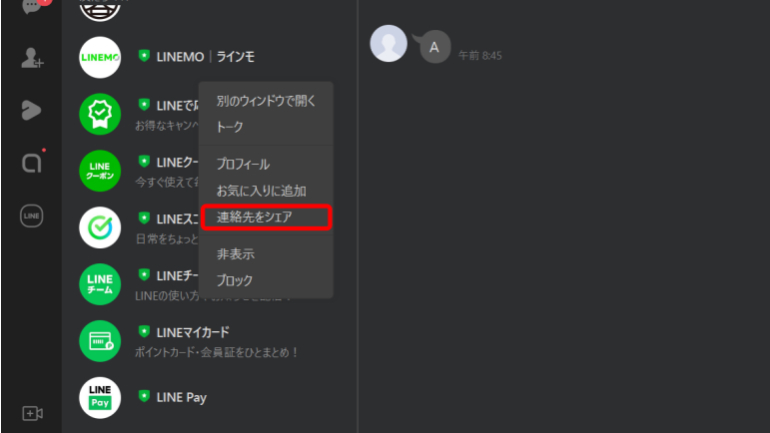
5:Bさんの連絡先にチェックを入れて「転送」をクリックします。
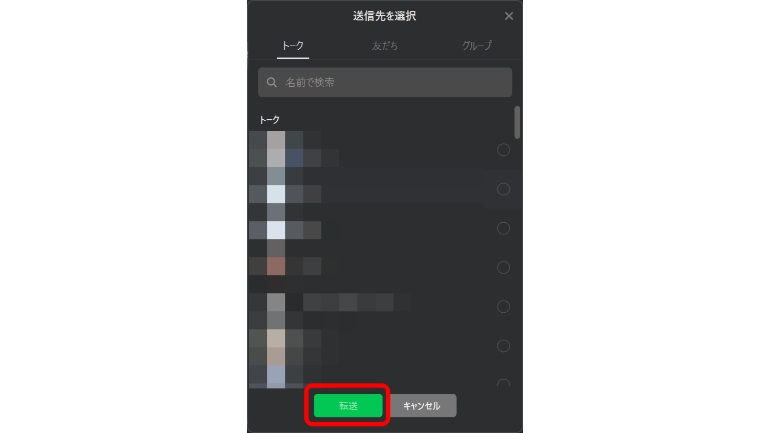
以上の操作でPCでも、友達へ別の友達のLINEアカウントを教えることができます。
自分のLINEアカウントを友達に教える方法
自分のLINEアカウントの教え方がわからない、もしくは忘れてしまったという人もいるでしょう。
自分のLINEアカウントは「ホーム」の「友だち追加」で教えることができます。
※説明にはiPhoneを利用していますが、Androidスマホでもほぼ同じ操作でOKです。
■メールアドレスやSMSへ招待を送る方法
1:LINEアプリを開いて、「ホーム」をタップ。
2:画面の上部にある人のアイコンをタップします。
3:「招待」をタップします。
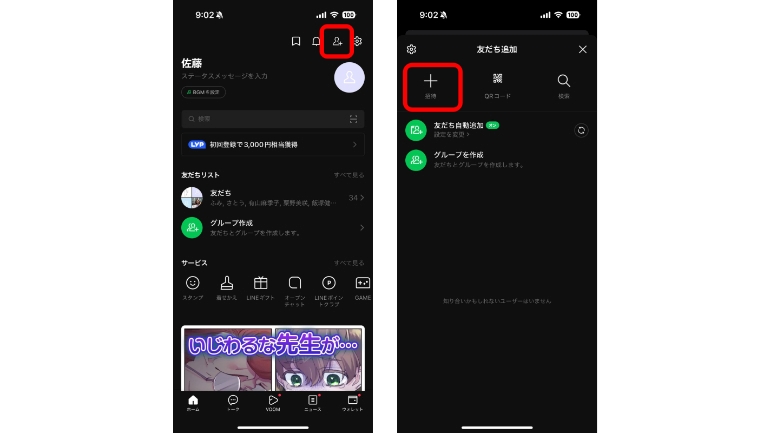
4:「メールアドレス」、もしくは「SMS」を選択します。
5:LINEアカウントを教えたいメールアドレス(電話番号)の欄にある「招待」をタップします。
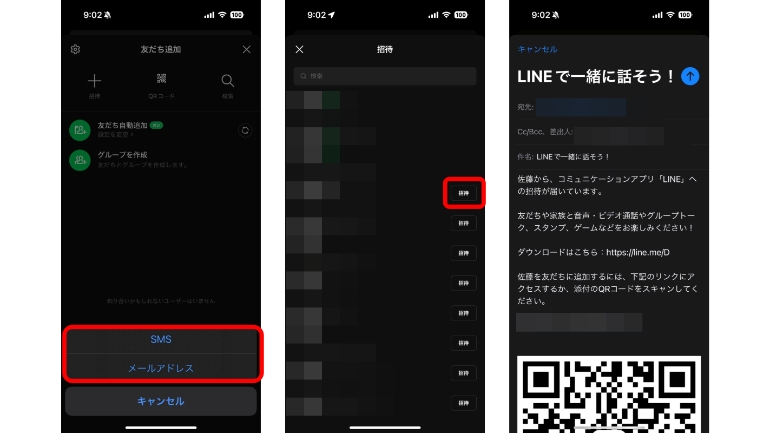
以上の操作でメーラーやSMSが起動し、友達へ自分のLINEアカウントを教えることができます。
■ID検索で自分のLINEアカウントを友達に教える方法
友達とリアルタイムで連絡が取れたり、近くにいる場合は「ID検索」によるLINEアカウントを教える方法も便利です。最初にID検索ができるか確認しましょう。
1:LINEアプリを開いて「ホーム」をタップします。
2:画面の上部にある歯車のマークを選択します。
3:「プロフィール」をタップします。
4:「ID」の欄に英数字が入力されているか確認します。されていない場合は、「ID」をタップして、任意の英数字を入力してIDを登録しましょう。
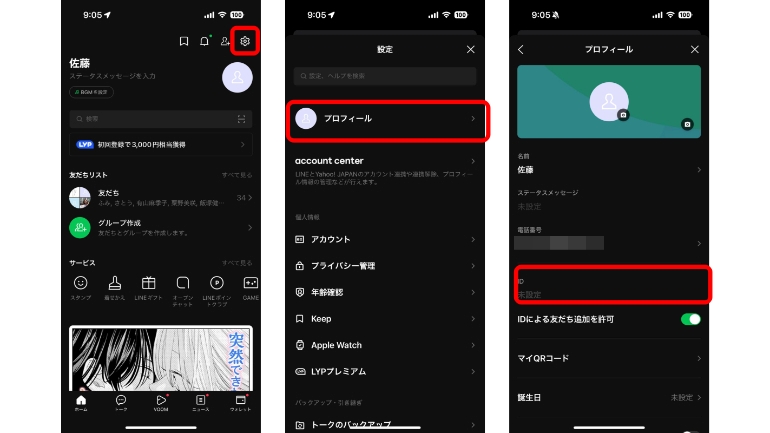
5:「IDによる友だち追加を許可」を有効にします。
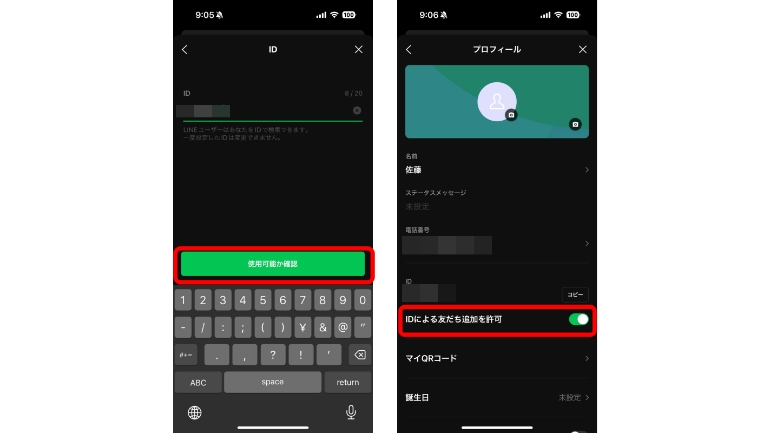
以上でID検索による友達追加の準備は完了です。
自分がID検索をする場合
自分がID検索をして「友だち追加」をしたい時は、以下の手順で操作しましょう。
1:LINEアプリを開いて「ホーム」画面の上部にある人のマークをタップします。
2:「検索」をタップします。
3:「ID」にチェックが入っていることを確認したら、友達のLINE IDを見せてもらったり、読み上げてもらいます。
4:教えてもらったIDを入力し「検索」をタップ。さらに「追加」をタップします。
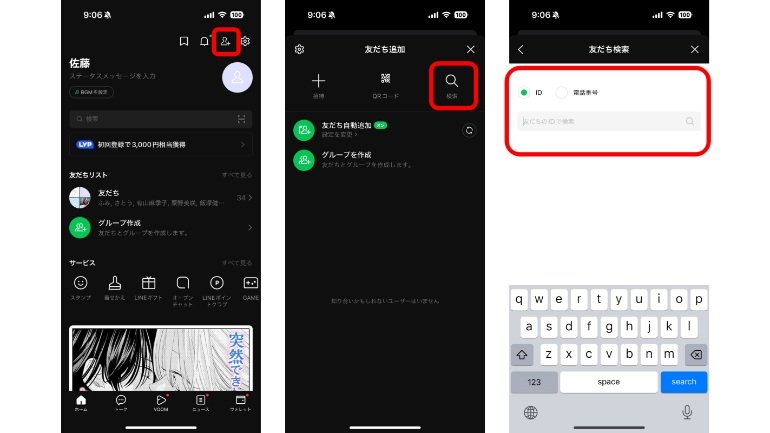
以上の操作で完了です。なお、ID検索は年齢確認をしていないとできません。年齢確認をまだしていない場合は、「設定(歯車のマーク)」から「年齢確認」で確認をしましょう。
自分のIDを教える場合
自分のIDを友達に教えて「友だち追加」を相手にしてもらう方法は簡単です。LINEアプリを起動して「設定(ホーム画面の上部にある歯車のマーク)」を開き、「プロフィール」を選択。「ID」に登録されている英数字を読みあげたり、友達に見せてID検索してもらいましょう。
■友達の追加ができない時の対処法
LINEの友達追加ができない場合は、通信環境をチェックしましょう。Wi-Fiに接続するなど、安定した環境で作業をするのがおすすめです。
また、LINEアプリのアップデートが配信されている場合は、アップデート後に作業をしましょう。
ID検索をしても友達が表示されない場合は、IDが間違っていないかを確認します。IDは、LINEアカウントの年齢確認が済んでいないと登録できないので、事前にしっかりと用意しておきましょう。
こちらもチェック!
iPadでLINEを使う方法は?スマホと同じアカウントの利用やデータ引き継ぎは可能なのか
LINEアカウントが乗っ取られる原因は?被害に遭わない4つの予防策
2台目のスマホでも使える?覚えておきたいLINEのアカウント登録に関する基礎知識
文/髙見沢 洸















 DIME MAGAZINE
DIME MAGAZINE













